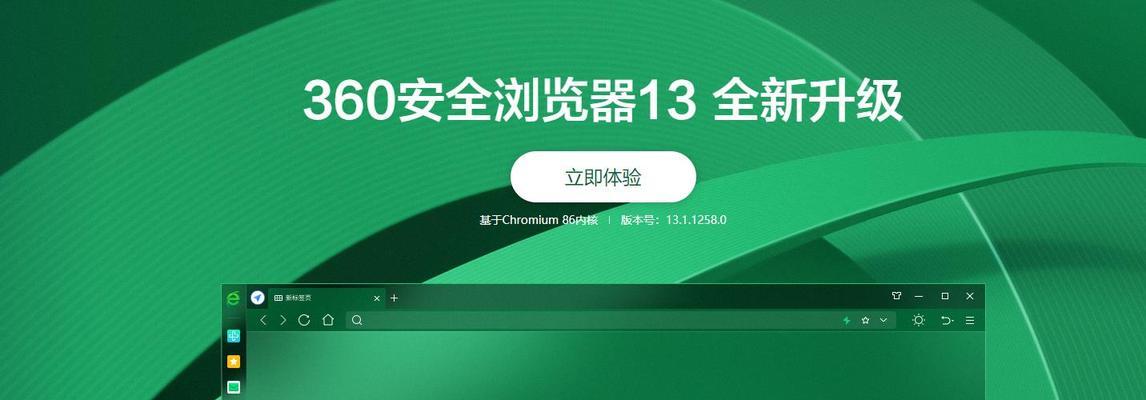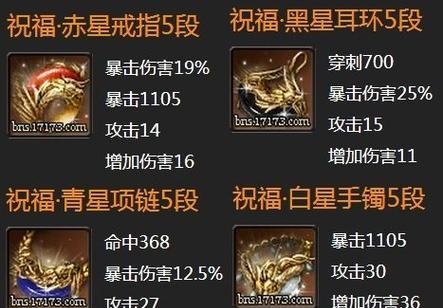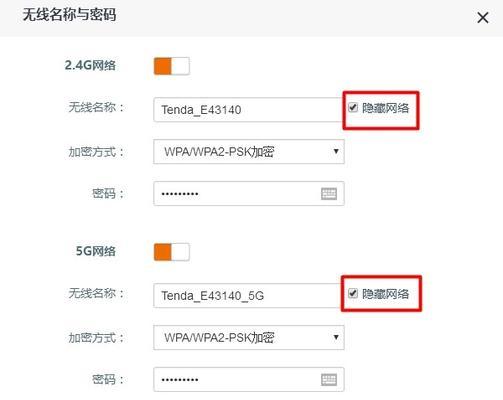C盘瘦身(最简单的方法让你的C盘“瘦”下来)
在使用电脑的过程中,我们经常会遇到C盘存储空间不足的问题,导致电脑运行缓慢甚至无法正常使用。为了解决这一问题,本文将为大家介绍一些简单但有效的方法来瘦身C盘,让您的电脑恢复如初。
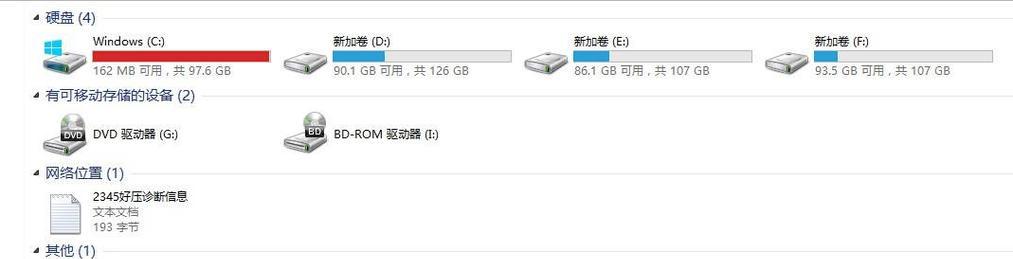
清理临时文件夹
清理临时文件夹是瘦身C盘的第一步,通过删除这些临时文件可以释放大量的存储空间。打开“运行”窗口,输入“%temp%”并回车,即可打开临时文件夹。在该文件夹中选择所有文件并删除。
清理回收站
回收站中保存了我们删除的文件,这些文件虽然被删除,但仍占据着存储空间。右键点击回收站图标,选择“清空回收站”即可。
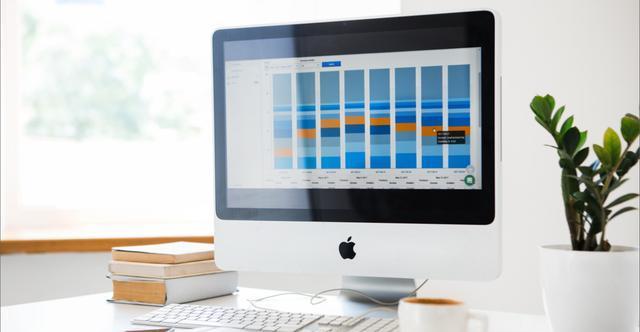
卸载不常用软件
打开控制面板,选择“程序和功能”,找到不常用或不需要的软件,右键点击并选择“卸载”进行删除。
清理系统文件
在“磁盘清理”工具中,选择“清理系统文件”,勾选要删除的文件类型,如Windows更新备份文件、错误报告文件等,然后点击“确定”进行清理。
移动个人文件
将个人文件(如文档、图片、视频等)从C盘移动到其他盘符,可以有效减少C盘的负担。可以通过剪切粘贴或拖拽的方式进行操作。
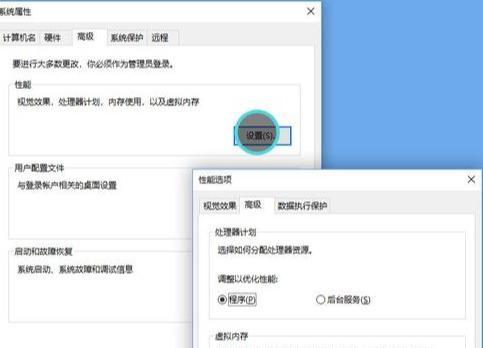
清理浏览器缓存
浏览器缓存是占据C盘存储空间的另一个元凶。在浏览器设置中找到“清除缓存”选项,点击清理即可。
禁用休眠功能
休眠功能会占用较大的磁盘空间。通过运行命令提示符,输入“powercfg-hoff”命令禁用休眠功能,可以释放数GB的磁盘空间。
清理系统日志
在“事件查看器”中,选择“Windows日志”,找到“应用程序”、“安全性”等日志类型,右键点击并选择“清除日志”进行清理。
使用磁盘整理工具
磁盘整理工具可以对C盘上的碎片文件进行整理和清理,提高磁盘读写速度。可以选择Windows系统自带的磁盘碎片整理工具或者第三方工具。
禁用系统还原
系统还原功能会占据较大的磁盘空间。在控制面板中找到“系统”、“系统保护”,选择C盘并点击“配置”按钮,在弹出的窗口中选择“禁用系统保护”。
关闭虚拟内存
虚拟内存是一种在硬盘上模拟的内存,也会占据磁盘空间。在控制面板中找到“系统”、“高级系统设置”,选择“性能”、“设置”,点击“高级”选项卡,在虚拟内存部分点击“更改”,选择“无分页文件”,点击“设置”并确认。
压缩文件和文件夹
对于占用较大空间的文件和文件夹,可以右键点击选择“属性”,在属性窗口中勾选“压缩以节省磁盘空间”选项。
删除不必要的语言包
在控制面板中找到“区域和语言”、“键盘和语言”选项,点击“更改键盘”和“更改语言栏设置”按钮,将不需要的语言包进行删除。
关闭自动更新
自动更新会占据磁盘空间并消耗系统资源。在控制面板中找到“Windows更新”、“更改设置”,选择“从不检查更新”。
定期清理垃圾文件
使用磁盘清理工具或第三方系统优化工具,定期进行垃圾文件清理,保持C盘的整洁。
通过清理临时文件夹、回收站、卸载不常用软件、清理系统文件、移动个人文件等方法,可以轻松瘦身C盘,提升电脑性能和运行速度。同时,定期清理浏览器缓存、禁用休眠功能、清理系统日志等操作,也是保持C盘清爽的重要措施。记得定期进行这些操作,让您的电脑始终保持最佳状态。
版权声明:本文内容由互联网用户自发贡献,该文观点仅代表作者本人。本站仅提供信息存储空间服务,不拥有所有权,不承担相关法律责任。如发现本站有涉嫌抄袭侵权/违法违规的内容, 请发送邮件至 3561739510@qq.com 举报,一经查实,本站将立刻删除。
关键词:电脑c盘
- 如何撰写两台手机拍照的文案?文案中应突出哪些特点?
- 如何将视频正面拍照并上传到手机?
- 在我的世界中如何制作个人专属皮肤?
- 中长跑时如何正确使用手机拍摄照片?
- 阴阳师中的雪女属于什么级别?她的特点是什么?
- 电脑黑屏不关机是什么原因?
- 用木剑打僵尸的游戏叫什么名字?
- 电脑进去是黑屏是什么原因?如何解决?
- 电脑玩原神时黑屏发烫是什么原因?如何解决?
- 笔记本电脑固定摇臂安装步骤是什么?
常见难题最热文章
- 最新文章
-
- 户外直播送笔记本电脑价格是多少?如何参与活动?
- 王者荣耀屏蔽功能如何使用?
- 电脑直播时声音小怎么解决?提升音量的方法有哪些?
- 电脑配置设置控制打印机的方法是什么?
- 如何查看和选择笔记本电脑配置?
- 原神中如何获得武器角色?需要满足哪些条件?
- 钢索云台相机与手机连接拍照方法是什么?
- 笔记本电脑键盘自动打字问题如何解决?
- 使用手柄玩魔兽世界治疗职业时如何选择合适的队友?
- 三国杀游戏中频繁掉线怎么办?有哪些稳定连接的技巧?
- 廉价笔记本电脑联网步骤是什么?
- 赛车类手游有哪些?英雄互娱的赛车游戏推荐?
- 王者荣耀全服玩家数量有多少?如何查看当前在线人数?
- 三国杀队友如何区分?有哪些技巧?
- 原神福利大奖怎么领奖?需要满足哪些条件?
- 热门文章
-
- 荣耀手机录音文件存放在哪里?如何找到录音文件的存储位置?
- 华为手机荣耀拍照美颜功能如何开启?美颜效果调整的技巧有哪些?
- 如何在Photoshop中等比例缩放图片?等比例缩放图片大小的正确步骤是什么?
- 电脑桌面图标如何恢复原状?如何找回丢失的桌面图标布局?
- mp3格式歌曲如何下载到u盘?需要注意什么?
- 手机桌面图标怎么一键整理?整理桌面图标的最佳方法?
- 手机相册拼图功能在哪里?如何操作?
- word批注模式如何关闭?有哪些快捷操作?
- PDF文件大小如何调整到指定KB?调整过程中常见问题有哪些?
- 华为录音文件保存在哪里?如何找到指定文件夹?
- 王者荣耀排位等级怎么排?排位等级顺序全解析?
- Mac电脑任务管理器快捷键是什么?如何使用?
- 如何强制卸载电脑上的软件?卸载后如何清理残留文件?
- 表格打印时表头如何设置?如何确保每页都有表头?
- 如何批量删除苹果通讯录联系人?操作步骤是什么?
- 热门tag
- 标签列表
- 友情链接